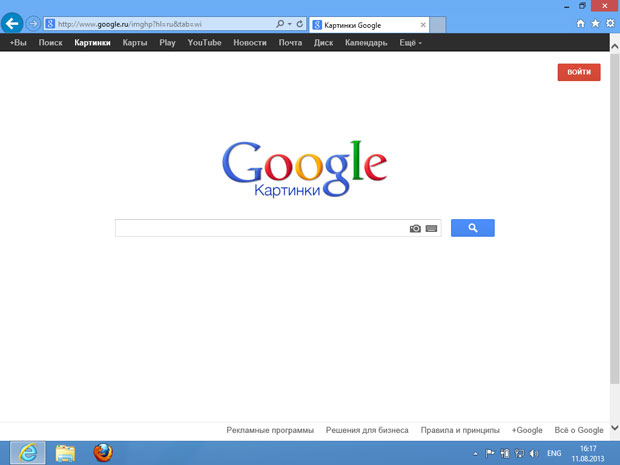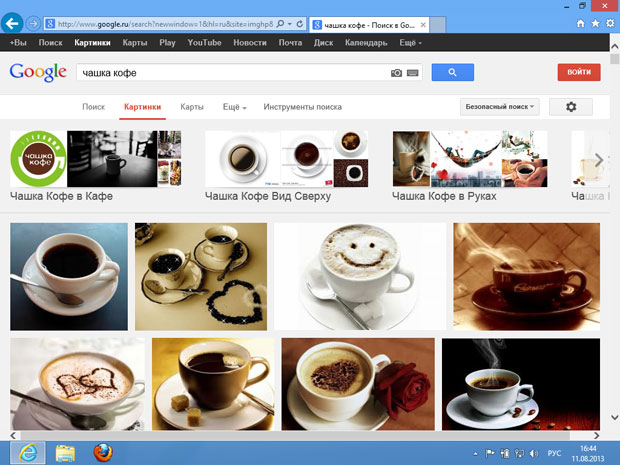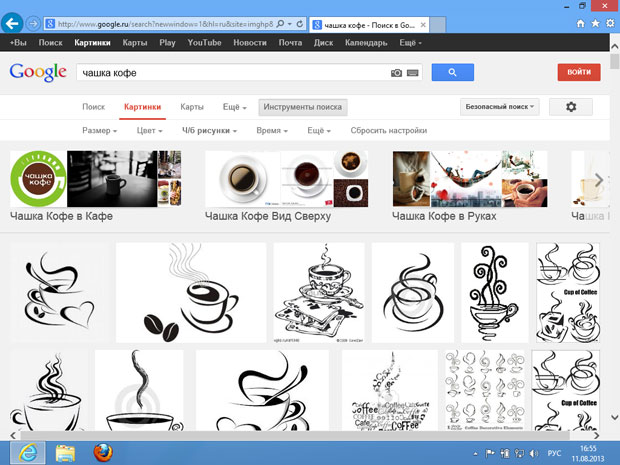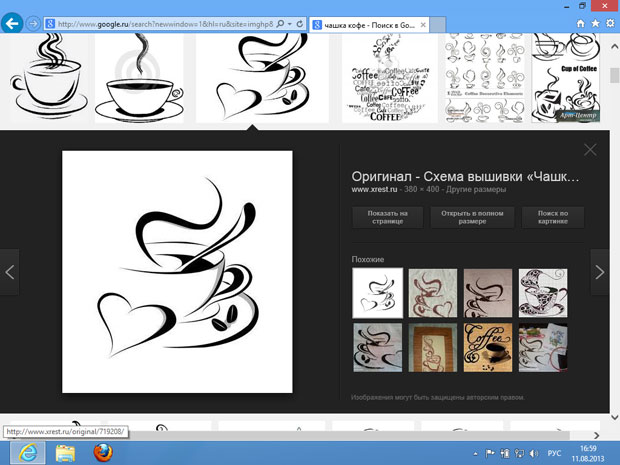Поиск в интернете
Расширенные возможности поиска в интернете
Поиск изображений, видео, мест на карте
В интернете можно искать не только тексты, но и другие данные. Например, изображения. Для поиска изображений можно воспользоваться возможностями поисковых систем, рассмотренных на предыдущем занятии. Если использовать для этого поисковую систему Google, нужно перейти по адресу https://www.google.ru/ и щелкнуть по ссылке Картинки, которая расположена в верхней части страницы. После этого страница поисковой системы примет вид, показанный на рис. 3.17.
Поиск изображений похож на обычный поиск. Он тоже основан на ключевых словах. В качестве поискового запроса может выступать словосочетание, описывающее искомое изображение. Например, если вы хотите найти изображения картин какого-нибудь художника, в качестве поискового запроса можно использовать имя и фамилию художника. Например: "Иван Айвазовский". Если вы ищете изображения каких-либо предметов, подойдут названия предметов. Например: "чашка кофе". Если цель поиска – изображения, связанные какой-либо тематикой, подойдут слова, описывающие эту тематику. Например: "метель".
Вот результат поиска по ключевым словам "чашка кофе" ( рис. 3.18).
При поиске картинок можно уточнить параметры поиска. Для этого нужно щелкнуть по ссылке Инструменты поиска, которая расположена ниже строки ввода запроса. Появится дополнительная панель, которая содержит набор раскрывающихся списков: Размер, Цвет, Тип, Время. В этих списках можно выбирать параметры изображений. Например, на рис. 3.19 вы можете видеть результаты поиска по запросу "чашка кофе" с выбором в поле Тип параметра Ч/б рисунки.
На странице результатов поиска представлены миниатюры рисунков. Для просмотра увеличенного рисунка нужно щелкнуть по нему мышью. На той же странице, на которой находятся результаты поиска, будет открыта область просмотра изображения ( рис. 3.20).